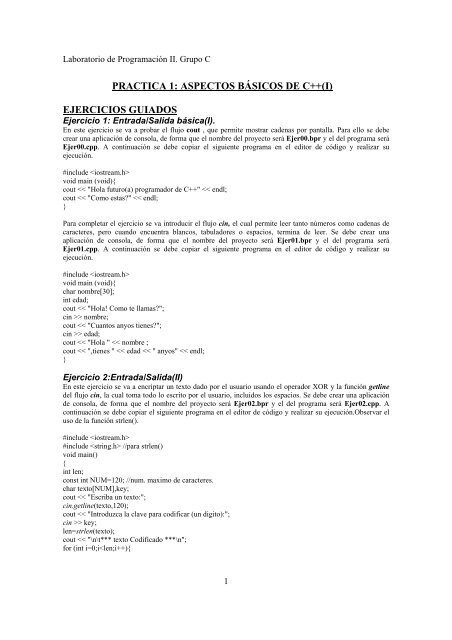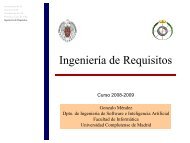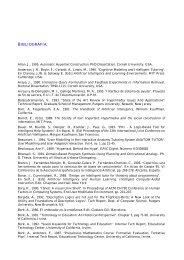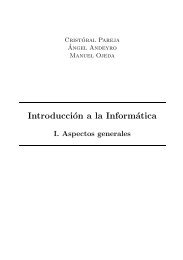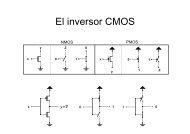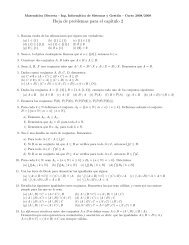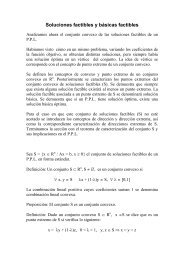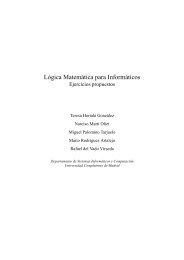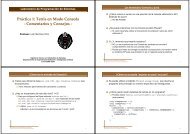PRACTICA 1: ASPECTOS BÁSICOS DE C++(I) EJERCICIOS ...
PRACTICA 1: ASPECTOS BÁSICOS DE C++(I) EJERCICIOS ...
PRACTICA 1: ASPECTOS BÁSICOS DE C++(I) EJERCICIOS ...
You also want an ePaper? Increase the reach of your titles
YUMPU automatically turns print PDFs into web optimized ePapers that Google loves.
Laboratorio de Programación II. Grupo C<br />
<strong>PRACTICA</strong> 1: <strong>ASPECTOS</strong> <strong>BÁSICOS</strong> <strong>DE</strong> <strong>C++</strong>(I)<br />
<strong>EJERCICIOS</strong> GUIADOS<br />
Ejercicio 1: Entrada/Salida básica(I).<br />
En este ejercicio se va a probar el flujo cout , que permite mostrar cadenas por pantalla. Para ello se debe<br />
crear una aplicación de consola, de forma que el nombre del proyecto será Ejer00.bpr y el del programa será<br />
Ejer00.cpp. A continuación se debe copiar el siguiente programa en el editor de código y realizar su<br />
ejecución.<br />
#include <br />
void main (void){<br />
cout
Laboratorio de Programación II. Grupo C<br />
texto[i] = texto[i] ^ key; //XOR<br />
}<br />
cout
Laboratorio de Programación II. Grupo C<br />
#include //para atof y sqrt<br />
void main(int num, char *cadena[])<br />
{<br />
if (num == 1 ){<br />
cout
Laboratorio de Programación II. Grupo C<br />
Se debe crear una aplicación de consola, de forma que el nombre del proyecto será Ejer06.bpr y el del<br />
programa será Ejer06.cpp. A continuación se debe copiar el siguiente programa en el editor de código y<br />
realizar su ejecución.<br />
#include <br />
#include //para system() y exit;<br />
void main(void)<br />
{<br />
int opcion;<br />
system("cls"); //borra la pantalla al inicio<br />
for(;;){<br />
cout
Laboratorio de Programación II. Grupo C<br />
cout
Laboratorio de Programación II. Grupo C<br />
#include <br />
#include //para atoi<br />
void main(int Num, char *cadena[])<br />
{<br />
int iMax, Max;<br />
if (Num == 1) {<br />
cout
Laboratorio de Programación II. Grupo C<br />
aproximadamente 1.078 dólares. El nombre del proyecto debe ser Ejer12.bpr y al nombre del fichero fuente<br />
debe ser Ejer12.cpp.<br />
Ejercicio 6<br />
Realizar una aplicación de consola que permita realizar la conversión entre temperaturas de ºC �ºF y ºF�ºC,<br />
según la siguiente fórmula: ºF = (9.0/5.0)* (ºC)+32.El programa debe pedir al usuario qué tipo de conversión<br />
debe hacer y luego el dato de la temperatura a convertir. Para este ejercicio debe crear un proyecto<br />
Ejer13.bpr y el nombre del programa será Ejer13.cpp.<br />
Ejercicio 7<br />
Realizar una aplicación de consola que muestre por pantalla el siguiente triángulo:<br />
1<br />
232<br />
34543<br />
4567654<br />
567898765<br />
67890109876<br />
7890123210987<br />
890123454321098<br />
90123456765432109<br />
0123456789876543210<br />
El nombre del proyecto debe ser Ejer14.bpr y al nombre del fichero fuente debe ser Ejer14.cpp.<br />
ENTREGA <strong>DE</strong> LOS <strong>EJERCICIOS</strong><br />
La forma de entregar la práctica será a través de la asignatura virtualizada en el campus virtual. Para ello<br />
debes darte de alta en el campus virtual de la complutense, lo cual puedes realizar en la siguiente página<br />
www.ucm.es/campusvirtual, o bien puedes encontrar un enlace al mismo desde la página Web de la facultad.<br />
En dicha página podrás encontrar un formulario de Inscripción de alumnos, y es allí donde debes darte de alta.<br />
Una vez que te hayas dado de alta, y tengas acceso al campus virtual, entra en la asignatura de Laboratorio de<br />
Programación II con el usuario y password que te hayan proporcionado al registrarte. En la asignatura<br />
virtualizada verás una serie de enlaces, entre ellos, hay uno titulado como prácticas. Navega sobre dicho<br />
enlace, y verás que hay un grupo de trabajo creado denominado Práctica 1. Dicho grupo de trabajo tiene<br />
asociado una carpeta sobre la que puedes subir , eliminar o editar archivos(Accedes usando Editar Archivos).<br />
Allí verás que hay tres subcarpetas, una por cada laboratorio. Zippea el trabajo correspondiente, y dentro del<br />
zip incluye un archivo de texto en que aparezcan los nombres de los que formáis el grupo. Etiqueta el archivo<br />
zip con el nombre LabnApellidoApellido.zip. Por ejemplo si Juan Martínez Martin y Silvia Pérez García están<br />
en el laboratorio 1, y forman un grupo etiquetan su zip como Lab1MartinezPerez.zip. A continuación usa la<br />
opción cargar que hay en la parte derecha del área donde te encuentras, y te permitirá subir archivos desde tu<br />
disco duro. Almacénalo en la carpeta correspondiente al laboratorio al que perteneces.<br />
Como aún la mayoría de los alumnos no están registrados, tenéis de plazo para registraros y subir la<br />
correspondiente práctica 1 hasta este viernes día 29 de Octubre. Acabado el plazo no se podrán subir las<br />
prácticas, y se considerará como práctica no entregada. Si tienes alguna duda o problema sobre el<br />
procedimiento de entrega no dudes en preguntar.<br />
7